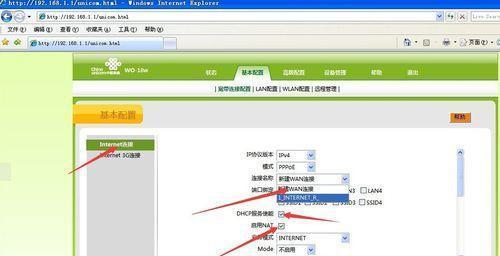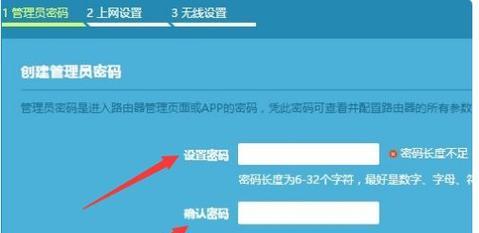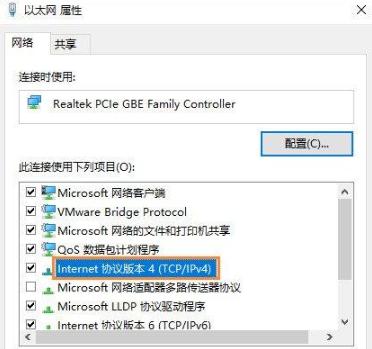在如今信息高速发展的时代,上网已经成为了我们生活中必不可少的一部分。然而,有时我们在使用电脑上网时可能会遇到一些困扰,例如无法连接互联网、网速慢等问题。这时,正确设置电脑网关就显得非常重要了。本文将为大家详细介绍如何设置电脑网关,帮助大家畅享高速上网的快乐。
一:选择适合的网络连接方式
选择合适的网络连接方式是设置电脑网关的第一步。根据自己所使用的网络类型(例如以太网、Wi-Fi等),选择相应的连接方式。
二:打开网络设置界面
在操作系统中,找到网络设置界面。具体位置可能因不同操作系统而有所不同,一般位于控制面板或系统设置中。
三:点击网络连接选项
在网络设置界面中,点击“网络连接”选项,查看当前网络连接状态。
四:选择“属性”
在网络连接列表中找到正在使用的连接,右键点击选择“属性”,进入该网络连接的属性设置界面。
五:找到“Internet协议版本4(TCP/IPv4)”
在网络连接属性设置界面中,找到“Internet协议版本4(TCP/IPv4)”,并双击进入该选项的详细设置。
六:选择“自动获取IP地址”
在TCP/IPv4详细设置中,选择“自动获取IP地址”和“自动获取DNS服务器地址”,这样可以让电脑自动获得IP地址和DNS服务器信息,方便上网。
七:设置特定IP地址和DNS服务器
如果你的网络提供商要求手动设置IP地址和DNS服务器,可以在TCP/IPv4详细设置中选择“使用下列IP地址”并填入提供商提供的IP地址和DNS服务器。
八:更改其他高级设置(可选)
在TCP/IPv4详细设置中,点击“高级”按钮,可以进一步更改其他高级设置,如子网掩码、默认网关等,根据需要进行调整。
九:设置防火墙允许网络连接
在一些防火墙软件中,可能会阻止某些网络连接。为确保电脑能够正常上网,需要检查并设置防火墙允许相关网络连接。
十:重启电脑和网络设备
在完成以上设置后,为了使设置生效,建议重启电脑和相关网络设备,例如路由器、调制解调器等。
十一:检查网络连接状态
重启后,再次进入网络设置界面,查看网络连接状态是否正常。如果连接状态显示“已连接”,则表示电脑网关设置成功。
十二:测试上网速度
在完成电脑网关设置后,测试上网速度是非常重要的。可以使用网速测试工具或打开网页观察加载速度,以确保电脑已经成功连接互联网。
十三:优化网络连接
如果发现网络速度较慢或不稳定,可以尝试优化网络连接。例如,调整路由器位置、更换信号干扰较少的频段等方法。
十四:关注网络安全问题
在享受高速上网的同时,也要注意网络安全问题。确保电脑已安装杀毒软件、防火墙等安全软件,并定期更新和扫描系统。
十五:
通过本文所介绍的一系列操作和设置,相信大家已经掌握了如何正确设置电脑网关,轻松上网无忧。希望本文能够帮助到大家解决上网问题,享受高速畅快的网络体验。